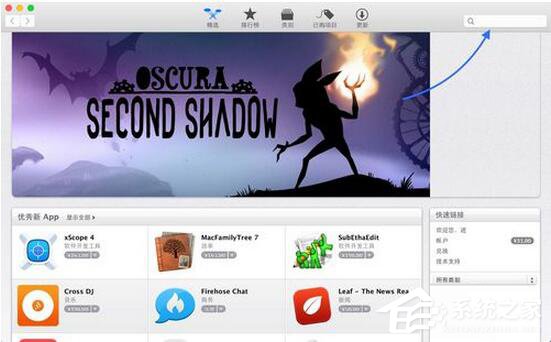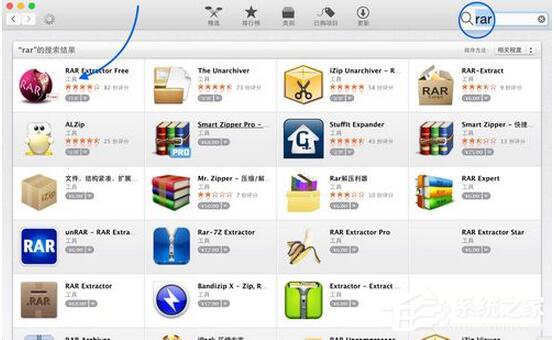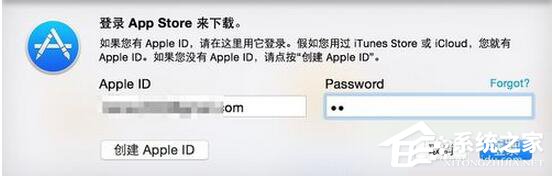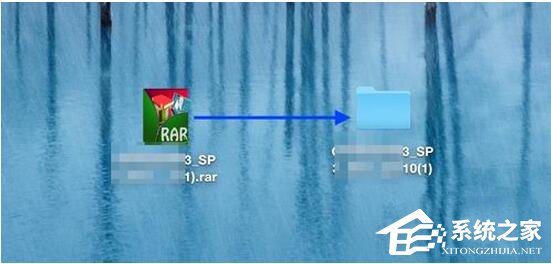Mac怎么解压缩RAR文件?苹果电脑怎么打开RAR压缩包?
[来源:未知 作者:娜娜 发表时间:2023-02-04 00:51 阅读次数:]|
Mac怎么解压缩RAR文件?对于RAR文件我想大多数人都不会陌生,通过使用WinRAR对文件数据进行压缩后默认保存的文件格式就是RAR格式。但是有部分Mac用户不清楚应该怎么解压缩RAR文件,对此我们来看看在下是怎么操作的吧。
方法/步骤: 1、请先在Mac电脑上打开App Store应用商店,如图所示:
2、打开App Store商店以后,请点击右上角的“搜索框”,如图所示:
3、随后在搜索框中直接输入RAR关键字,搜索即可看到很多可以用于在Mac上打开RAR文件的应用。有的是免费的,也有付费的,我个人选择的是RAR Extractor Free这款。可以根据个人的喜好来选择一款应用软件。
4、如果你是第一次安装的话,需要Apple ID账户和密码。
5、当安装好了可以解压打开RAR文件的应用以后,再回到Mac上,双击即可打开。
6、随后即会自动解压到当前目录下,我这里是直接解压到桌面上。
7、如果没有自动解压的话,它会弹出一个选择解压文件到哪里的窗口,选择路径以后,点击Extract(解压)即可。
|
Tags:
责任编辑:永春小孩相关文章列表
- 发表评论
-
- 最新评论 进入详细评论页>>